Как управлять групповыми чатами в Скайпе для рабочего стола? | Поддержка Skype . Как в скайпе выйти из чата
Скайп чат и его секреты

Скайп чат. Создать чат, выйти из чата, удалить чат. Почему я решила написать про эту тему, ведь скайп вроде бы всем нам хорошо знаком, и разбираться там особо не в чем.
Но как оказывается, на практике это совершенно не так. И вот как я убедилась в этом лишний раз.
Совсем недавно попала в стихийно созданный чат, иногда такие чаты создают неопытные интернет бизнесмены. И обычно люди, которые туда попали сильно возмущаются, а как выйти оттуда не знают.
Вот мне и пришла идея в голову сделать видеоурок «Как выйти из Skype чата», но делать урок только про это как то неинтересно и я показала как создать чат, удалить оттуда пользователя и расформировать чат.
Вы можете посмотреть этот видеоурок прямо сейчас, он совсем короткий
Зачем чистить историю чатов в скайпе.
И самое первое что я хочу написать, это то что чат надо обязательно чистить, естественно не самим, а при помощи функций самого skype. Почему это надо делать? А потому что если у Вас уже достаточно почтенный чат, там скапливается много сообщений и в результате Ваш компьютер может начать заметно тормозить. Кому же это надо?
Кстати выйти из чата можно вот такой командой /leave – её нужно просто скинуть в чат. Но не кидайте её, если вы создатель чата, иначе Вас тоже выбросит (я проверяла)!
Скайп у меня последней версии 6.0 Если у Вас другая версия, то некоторые разделы могут отличаться. Итак, чтобы почистить чат, нужно зайти Инструменты – Настройки – Чаты и SMS. Перед Вами откроется вот такое окошечко (смотрите ниже).

Вы можете сразу стереть всю историю из скайпа, предварительно сохранив, нужные данные куда-нибудь на компьютер (Обведено зелёным цветом).
Не забываем нажимать на кнопочку Сохранить внизу окна. И можете сразу же задать в течении какого времени история должна сохраняться (Обведено красным цветом) Кликните на картинку и она увеличится.
И кроме всего этого есть множество команд, которые нужно отправлять в чат, чтобы они сработали. То есть, вы кидаете их прямо в чат, как и обычные сообщения. Никто из участников чата их не увидит. Ниже я перечислю их:
- /help – выводит в чат несколько команд, а так же ссылку на официальный сайт скайпа, где эти команды Вы сможете посмотреть. Поэтому я не буду делать полный список, а напишу самые нужные на мой взгляд. Русский текст в командах нужно менять, по смыслу
- /topic текст – меняет тему разговора, то есть название группы, там где написано текст пишем тему
- /add Логин пользователя – этой командой вводим нового участника
Следующие команды видны только Вам, в чате они не отражаются:

- /alertson – Включаем сообщения в чате
- /alertson текст – Это тоже самое, но уведомления мы опять начинаем получать после определённой фразы или слова, например /alertson http: То есть как только кто то скинет в чат ссылку, Вам тут же придёт уведомление. Фраза или буква или число, может быть любое
- /find текст — поиск в чате, например /find Мой блог , как Вы понимаете это может быть любая фраза, слово, буква, число и т.д.
- /info – выводит информацию о чате, которая выглядит вот так :
System: Members in chat: 7 Current member limit: 300 (То есть участников 7, в чате может присутствовать 300 человек)
- /get creator – выводит логин того кто создал этот чат
- /get role – эта команда покажет Вам ваш статус в этом чате (о самих статусах участников чата напишу ниже)
- /whois Логин – Вы сможете увидеть статус пользователя, вот как это будет выглядеть:
System:
member: Логин пользователя
role (роль пользователя): Creator
subscribed (подписан) : NO
banned (забанен или нет) : NO
onlinelocations (сетевое положение): NO
- /get banlist – Вывод списка заблокированных пользователей
Вы можете приглашать людей в чат по ссылке,
но заходить они будут туда из своего скайпа (я пробовала её размещать на блоге и переходить, но не получалось, скорее всего надо ещё какую то опцию включать в браузере, но ведь она не у всех установлена)
- /get uri – Вы сможете узнать ссылку для входа в этот чат, а чтобы пользователи могли заходить в чат по ссылке, нужно кинуть в чат, так называемый флаг, он ниже
- /set options JOINING_ENABLED – а если Вы захотите отменить эту опцию, то нужно написать этот флаг вот так:/set options [-]JOINING_ENABLED
Вы можете поставить пароль на вход в чат
- /setpassword пароль [подсказка] – Вместо слова пароль пишите его, в квадратных скобках подсказку на пароль
- /clearpassword – Удаляем пароль на чат
- /getpassword_hint–выводит подсказку к паролю (но зачем если его можно просто удалить )
Мы можем установить правила в своём чате:
/set guidelines текст – там где написано текст вводим его, если текст не введён, то этим значком мы удаляем прежние правила
/get guidelines – выводит правила поведения в чат, но видны они только Вам
Можно запрещать действия для участников чата, при помощи правил
- /set optionsUSERS_ARE_LISTENERS – запрещаем писать всем участникам в чат, они могут только читать, действует не для всех участников, в зависимости от статуса
- /set optionsUSERS_ARE_WRITERS – эта команда разрешает участникам писать в чат
- /set optionsJOINERS_BECOME_LISTENERS – эта команда запрещает писать в чат всем участникам без исключения (кроме создателя чата разумеется)
А теперь что мы можем делать с участниками чата
(если мы конечно создавали этот чат). Кстати чат в скайпе может преспокойненько существовать без своего создателя, если участники хоть иногда пишут туда.
- /kick Логин – исключаем участника из чата, в чате будет сообщение что Вы удалили участника
- /kickban Логин – исключаем и заносим в бан, так же в чате выводит сообщение что Вы удалили участника
- /setroleЛогин master|helper|user|listener — эта опция задаёт пользователю новую роль, то есть мы можем например запретить ему писать в чат (если назначим его Listener), назначить его модератором или помощником. Расшифровка этого кода : после /setrole идёт логин пользователя, рядом его роль в чате (в данном случае master). Дальше пишу роли пользователей и в зависимости от того какую роль Вы дадите пользователю, то он и сможет делать в чате
Роли участников чата
- Creator – создатель чата, у него есть все возможности перечисленные выше, он может быть в чате только один
- Master – модератор чата, доступны все опции кроме назначения модератора
- Helper – помощник, возможностей мало, но есть преимущество, он попадет под заперт писать в чат, даже если туда задана такая команда
- User – рядовой участник чата
- Listener – не может говорить и писать, а только читает и слушает
- Applicant – приглашённые, но пока не утверждённые пользователи
Всё достаточно просто, а если пользоваться командами постоянно, то их можно запомнить, так же как и таблицу умножения. Это не последняя статья по поводу скайпа и его секретов, в следующей статье я расскажу про секретные смайлики и как можно делать из них картины.

А если вы хотите запускать на своём компьютере 2 скайпа или несколько, то читайте статью и смотрите видеоурок здесь.

Как найти сообщение в скайпе, как пометить его непрочитанным, чтобы прочитать при следующем заходе в программу.
 Как сохранить историю сообщений Skype. Очистить её и восстановить.
Как сохранить историю сообщений Skype. Очистить её и восстановить.
С Уважением, Татьяна Чиронова
Сохраните пост к себе на стенку в соцсети
А здесь можно публиковать анонсы постов по теме:
chironova.ru
Как выходить из чата в Скайпе?
Как иногда приятно поговорить с кем-то, кого давно не видел, и особенно, если ваш друг или знакомый находится от вас далеко. И не просто поболтать в чате, через электронную почту или телефон, а увидеть родное лицо, услышать желаемый голос. Или даже провести он-лайн конференцию с партнерами по бизнесу - визуальный контакт намного больше расскажет вам о людях, чем простой телефонный разговор.
Инструкция
imguru.ru
как создать, очистить (команды), выйти из него
Skype как программа мгновенного обмена сообщениями обеспечивает быстрый и стабильный онлайн-метод общения для людей во всем мире. Мессенджер позволяет легко найти и набрать номер из списка контактов простым нажатием кнопки. Кроме того, если есть необходимость общения одновременно с несколькими другими абонентами, Skype предоставляет функцию под названием Group Chat.
Групповой разговор, или чат, в Скайпе – функция, позволяющая подключить до 25 контактов одновременно, создавая виртуальную комнату для проведения совещаний с любым из ваших сотрудников, имеющим доступ к сети интернет. Она позволяет проводить деловые конференции и совещания. Присоединение к существующему текстовому, голосовому или видеочату на Skype требует, чтобы пользователь был добавлен одним из членов группового чата.
Как создать?
Если вас интересует, как создать групповой чат в Скайпе, то эта процедура осуществляется тремя простыми шагами:
1.Выберите «Создать новую группу» в разделе Контакты. В качестве альтернативы можно использовать комбинацию клавиш Ctrl + N.
2.Нажмите на иконку «Добавить человека» и выберите контакты, которые вы хотите подключить к созданной группе из раскрывающегося списка.
3.Введите сообщение в строке в нижней части экрана, чтобы начать конференцию. Оно будет направлено всем людям, которых вы добавили. Можно нажать на значок камеры, чтобы начать видеочат.
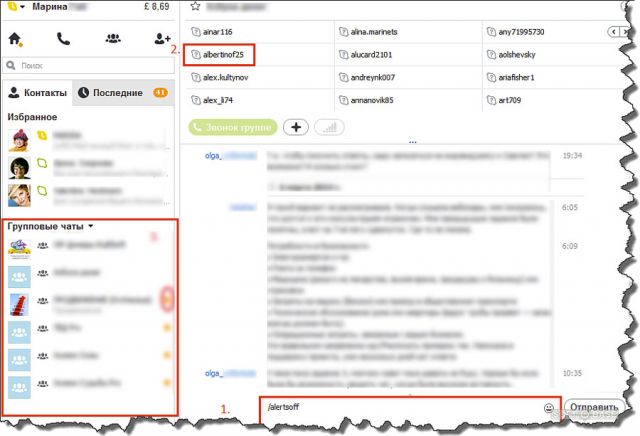
Skype включает в себя поддержку группы голосовых чатов, также известных как конференц-связь. Групповые чаты не ограничиваются только голосовыми вызовами, пользователи также могут создавать группу видеозвонков или текстовые чаты.
Вы можете создать групповой чат с другими пользователями Skype бесплатно. Также можно использовать Skype Credit, чтобы добавить номер стационарного телефона в групповой чат.
Добавление человека в существующий чат
Если вы уже с кем-то в группе, то можете добавить новых участников в текущий чат, не прекращая его.
Выбирать пользователей из своего френд-листа можно двумя способами:
- Через пункт в верхнем меню Разговоры – Добавить людей. При этом на экране открываются два окна (список контактов и пустое поле, где будут отображаться все участники чата). Переносить абонентов из одного окна в другое можно одним нажатием мыши и опцией «Выбрать». А можно выбрать всех участников конференции одновременно, зажав клавишу Ctrl.
- Удерживая клавишу Ctrl, добавлять контакты в конференцию из левой колонки со всеми контактами в учетной записи.
При этом конференция может проводиться в виде:
- переписки в чате;
- разговора между участниками.
Создать чат в Скайпе можно и с владельцами стационарных телефонов. Группа будет общаться также бесплатно, если у организатора есть подписка на тарифный план Скайпа.
И самое важное – добавлять новых участников или удалять их имеет право исключительно организатор конференции. Самостоятельно присоединиться к группе нельзя.
Как покинуть чат?
Часто команды создаются из большого количества пользователей. Например, если речь идет об обучающих онлайн-уроках. В таких случаях очень часто возникает вопрос, выйти из чата в Скайпе.
Чтобы отключить определенную группу или абонента, можно воспользоваться одним из двух методов:
- покинуть группу;
- удалить ненужную группу из списка контактов.
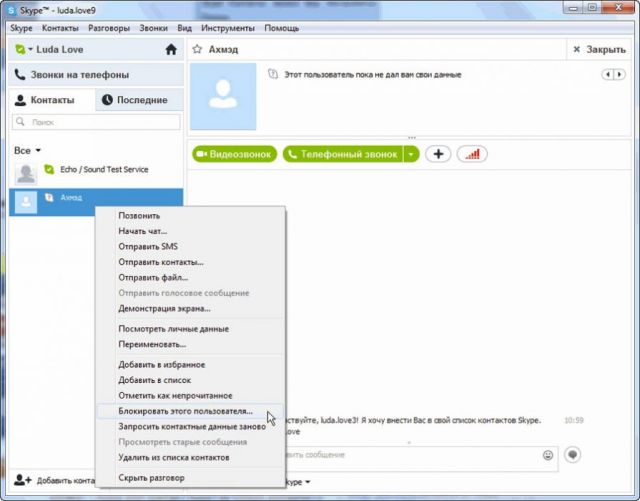
Если вы покидаете чат, вернуться можно будет только с разрешения модератора. А если речь идет о скрытых разговорах, то их всегда можно восстановить самостоятельно через меню Вид – Показать скрытые разговоры.
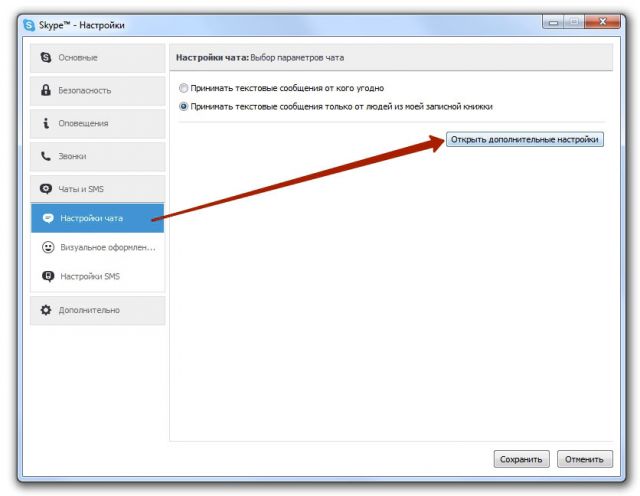
Кроме того, созданный диалог можно по желанию переименовать. Также сделать это можно через выпадающее меню вкладки Вид.
Как удалить историю чата Skype?
Если вы хотите выборочно удалять историю на вашем гаджете, вот самый простой и оперативный способ, как очистить диалог конкретной конференции:
- Войти в приложения Skype.
- Откроется вкладка «Последние». На этой вкладке отображаются все недавние диалоги.
- Выберите историю группового диалога, который необходимо удалить, а затем нажмите и удерживайте на этом разговоре. Подождите, пока опции появятся.
- Теперь нужно выбрать «Удалить» или «Отменить». Нажмите кнопку «Удалить», чтобы подтвердить, что вы хотите удалить этот разговор.
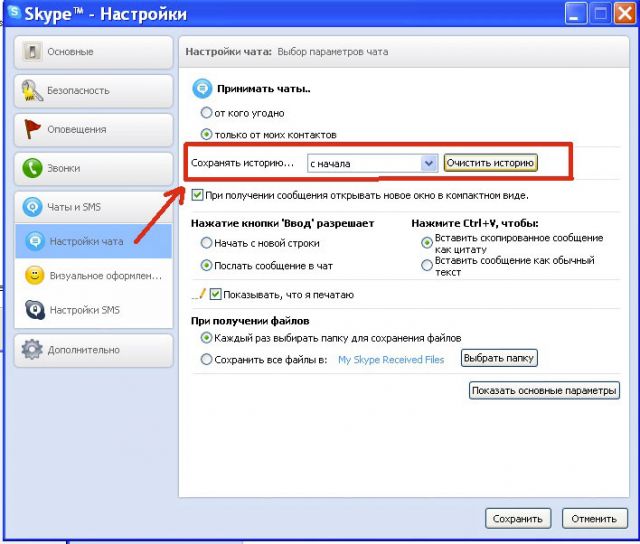
Не работает? Тогда попробуйте посмотреть и удалить историю из журнала.
Реализация второго способа требует доступа к ПК.
- На компьютере войдите в свою учетную запись Skype.
- Нажмите на меню Сервис – Параметры или нажмите CTRL + «+» одновременно.
- После того как откроется окно «Параметры», перемещайтесь вниз, пока не появится «Конфиденциальность».
- Нажмите кнопку «Показать дополнительные параметры».
- После нажатия кнопки вы увидите опцию «Очистить историю».
Создавать и управлять текстовыми или голосовыми конференциями в Скайпе достаточно просто. Если чаты пропали, стоит попробовать перезапустить приложение.
allmessengers.ru
Как управлять групповыми чатами в Скайпе для рабочего стола? | Поддержка Skype
Возник инцидент, который затрагивает службы Skype. См. дополнительные сведения на странице Состояние Skype. Вернуться к результатам поискаРедактирование профиля группы
- В списке недавних чатов щелкните правой кнопкой мыши группу, с которой хотите работать, а затем выберите Управление группой.
- В профиле группы вы можете:
- Добавить или изменить аватар группы. Выберите аватар группы, чтобы загрузить или удалить фотографию.
- Выбрать новый цвет группы. Нажмите кнопку Изменить
 рядом с аватаром группы, чтобы выбрать для нее новый цвет. Для изменения цвета может потребоваться некоторое время.
рядом с аватаром группы, чтобы выбрать для нее новый цвет. Для изменения цвета может потребоваться некоторое время. - Изменить имя группы. Нажмите кнопку Изменить
 рядом с именем группы, чтобы указать новое.
рядом с именем группы, чтобы указать новое. - Отправить ссылку для присоединения к группе. Щелкните Ссылка для присоединения к группе
 , чтобы получить ссылку для приглашения в группу не через Скайп. Для отправки ссылки-приглашения нужно включить возможность приглашения в чат. Последовательно выберите аватар, Параметры, Уведомления
, чтобы получить ссылку для приглашения в группу не через Скайп. Для отправки ссылки-приглашения нужно включить возможность приглашения в чат. Последовательно выберите аватар, Параметры, Уведомления  , а затем включите параметр Приглашения в чат.
, а затем включите параметр Приглашения в чат. - Отправить сообщение. Щелкните Отправить сообщение
 для отправки сообщения в эту группу.
для отправки сообщения в эту группу. - Сделать видеозвонок. Выберите Начать видеозвонок
 , чтобы провести видеозвонок в этой группе.
, чтобы провести видеозвонок в этой группе. - Сделать обычный звонок. Выберите Начать звонок
 , чтобы провести голосовой звонок в этой группе.
, чтобы провести голосовой звонок в этой группе. - Добавить участников. Выберите Добавить участников, чтобы включить новых участников в групповую беседу.
- Добавить ботов. Выберите Добавить ботов, чтобы выбрать бот Скайпа и добавить его в групповую беседу.
- Просмотреть коллекцию группы. Щелкните Коллекция группы для просмотра всех изображений, ссылок и файлов, отправленных в этом групповом чате.
Изменение параметров группового чата
- Уведомления. Включите или отключите уведомления обо всех новых чатах в этой группе.
- Смарт-уведомления. Если включена функция Смарт-уведомления, вы будете получать уведомления, только когда кто-то цитирует или @упоминает вас в группе.
- Добавить в Избранное: добавить эту беседу группы в верхней части группы на вкладку обсуждений .
- История чатов. Разрешите всем участникам просматривать историю чатов.
- Приглашение в группу по ссылке. Выберите, чтобы разрешить участникам создавать и отправлять ссылки для приглашения в группу. Для отправки ссылки-приглашения нужно включить возможность приглашения в чат. Нажмите кнопку Дополнительно
 , выберите Параметры, Уведомления
, выберите Параметры, Уведомления  , а затем включите параметр Приглашения в чат.
, а затем включите параметр Приглашения в чат. - Покинуть группу. Позволяет покинуть групповой чат.
ВНИМАНИЕ! Эта статья переведена с помощью средств машинного (автоматического) перевода, а не человеком. Дополнительные сведения см в следующей статье. В Skype машинный перевод используется для предоставления статей службы поддержки и справки на дополнительных языках. При этом автоматически переведенные статьи могут содержать ошибки, а также синтаксические и грамматические неточности, аналогичные тем, которые допускают носители других языков. Skype не несет ответственности за неточности, ошибки и ущерб, вызванные некачественным переводом или его использованием клиентами.
См. исходный текст на английском языке: FA34800
Статьи на эту тему
Дополнительные ресурсы
Как его улучшения.
Внимание! Не добавляйте личных или идентификационные сведения.
Отправить Спасибо, не надо
Спасибо за отзыв.
https://go.skype.com/myaccount https://go.skype.com/logoutsupport.skype.com
Чаты в Скайпе: как создать, восстановить, закрыть
Скайп очень удобен для ведения чатов. Правда, этот мессенджер позволит вам вести онлайн-переписку только с известными пользователями, а вы должны быть авторизованы.
Пользоваться данным инструментом очень просто.
Как создать чат в Скайпе
Чтобы сделать чат в Skype, нужно выбрать необходимый контакт, и просто ввести сообщение в окошке отправки информации:

Отправление послания
Чтобы отправить текст, нажмите клавишу на клавиатуре Enter. Если ваш собеседник онлайн, он сразу увидит, что вы написали, или прочтет сообщение позже, когда войдет в сеть.
Если же вы отправили картинки в чате или другие файлы, то их можно скачать, только когда и отправитель, и получатель в сети. Из этой ситуации есть выход — отправлять ссылки, а не файлы. Такой сервис предоставляет, например, img4skype.com.
А вот видео, как создать групповой чат:
Как найти переписку
Пользоваться данным инструментом так просто, что вам даже не придется искать, где чаты в Скайпе расположены и хранятся. Бесплатный чат через Скайп можно возобновить в любой момент, кликнув на контакт или группу и написав что-нибудь в окне сообщений. Историю общения можно просмотреть, прокрутив окно чата в начало, где вы увидите набор опций, как восстановить чат:

За какой период показывать историю
Чтобы вести в Скайп видеочат онлайн, нужно сделать видеозвонок и обмениваться сообщениями во время видеосвязи:
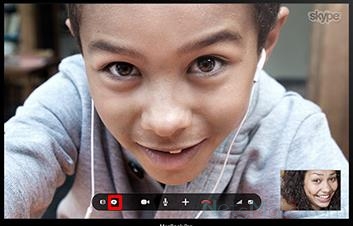
Текущий видеозвонок
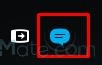
Отправление сообщений при текущем видеообщении

Вводим наше послание
Не забудьте, что для того, чтобы вести видеочат через Скайп или использовать любой другой сервис, вам потребуется встроенная или внешняя видеокамера и доступ в Интернет.
Как закрыть чат
Чтобы выйти из чата, достаточно просто перестать отвечать на сообщения, или поменять сетевой статус, чтобы ваши собеседники не ждали от вас ответа:
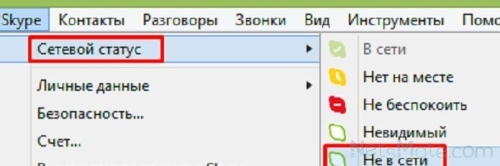
Смена сетевого статуса
Имейте в виду, что как только ваше сообщение прочитано другими пользователями и прошло достаточно времени, вы не сможете его ни удалить, ни редактировать:

Старое сообщение не подлежит редактированию
Эти функции доступны лишь для вновь отправленных сообщений, на которых еще не получен ответ, для их осуществления жмите правую кнопку мыши по необходимому тексту, чтобы получить следующее контекстное меню:

Новые послания можно редактировать
Удалить историю перепискуи с одним из контактов на ваших устройствах поможет утилита Skype Chat Helper, однако в аккаунтах ваших собеседников данная переписка останется (то есть они продолжат «See Skype Chat», если говорить по-английски).
Также вы не сможете отправлять сообщение анонимно, без регистраций и ваши собеседники не смогут принять участие в чате.
Бесплатно настроить чат вы можете в меню «Инструменты» — «Настройки» — «Чаты и SMS».
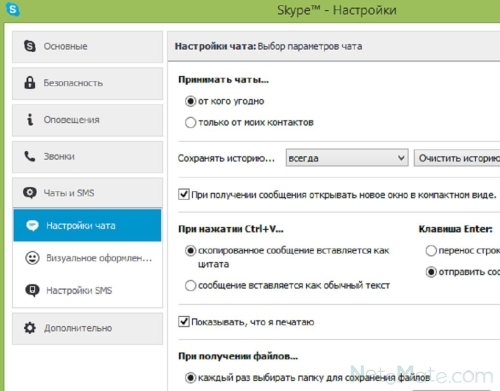
Настройка общения с собеседниками
Автор: Евгений Винокуров
netsmate.com
Skype как найти нужную группу - Как создать группу в Скайпе, способы найти и выйти из группы
В Скайпе можно общаться одновременно с несколькими людьми, то есть определенным количеством пользователей, у которых есть учетная запись в мессенджере. Многие новички не знают, как создать группу в Скайпе. Для них и написана следующая инструкция. Сделать это довольно просто.
Зачем она нужна?
Какие возможности предлагает Скайп в случае группового чата?
- Количество участников до 300 человек. Этого достаточно для проведения совещаний, различного рода встреч и небольших вебинаров.
- Полный контроль состава группы. Вы приглашаете только тех людей, которых хотите видеть в чате и можете удалить непрошеных участников.
- Обмен файлами между всеми участниками чата. Видеть сообщения будут все люди, вошедшие в групповой разговор.
- Голосовое общение. Доступны также и текстовые сообщения.
- Доступ из мобильных и веб-клиентов. Подключиться к чату можно не только на ПК.
Как создатель, вы можете, например, удалять или исправлять сообщения друзей, удалять контакты, приглашать новых абонентов. Для различных действий есть даже команды, которые вводятся прямо в поле для написания текстовых сообщений. Некоторые из них доступны только модератору, то есть создателю чата. Остальными могут пользоваться все участники.
Невозможно определить, кто из собеседников в данный момент находится в чате (отображается только их сетевой статус). В этом, конечно, еще существенный минус.
Еще один недостаток: если вы хотите организовать видеоконференцию, то придется заплатить. Бесплатно эта опция не предоставляется.
Создаем группу
Понятие «группа» может также иметь синонимы: конференция или беседа. Их создают для разных целей, будь то встреча по бизнесу или обычный разговор между друзьями. Итак, создадим группу в Скайпе.
1.Запускаем Skype. В верхней панели видим раздел «Контакты».
2.В списке выбираем третий пункт «Создать новую группу».

В результате появляется пустая беседа без названия и участников. Их вам еще предстоит добавить.

3.В окошке со списком контактов можно сразу выбрать людей, которых вы хотите добавить. Кликните по кнопке «Добавить», когда выделите всех нужных пользователей. Они получат приглашение в беседу. Можно также перетащить контакты из списка слева в поле беседы.
Где искать?

Как найти беседу в Skype? Она сохраняется в списке ваших контактов. Таким образом, найти нужную группу не составит труда, если только у вас их не десять и больше. Вы всегда можете воспользоваться поисковой строкой над списком контактов. Введите туда название.
Как, кстати, поменять название беседы? Сразу при создании пустой беседы под приветствующим смайликом появляется кнопка «Переименовать беседу». Вводите то название, которое лучше всего соответствует цели общения.
Как выйти из чата?
Вы можете выйти из группы в Скайпе. Разговор автоматически удалится у вас из списка контактов.
Нажмите правой кнопкой на название чата. Появится контекстное меню. В нем выберите пункт «Выйти из разговора».

Можно ли узнать, сколько абонентов вышло из чата в Скайпе? В поле появятся уведомления, если абоненты выйдут из разговора, то есть откажутся от дальнейшего участия в нем по каким-либо причинам. Также в шапке разговора под его названием будет отображаться меньшее количество участников.
Как удалить уже ненужный разговор в Skype?
Если вам не нужна ранее созданная вами группа, вы вправе ее удалить.
- Кликните по названию группы правой кнопкой мыши.
- В меню выберите пункт «Удалить из списка контактов».
Создавать групповые чаты может каждый пользователь. Вы можете быть создателем, а также простым участником, если вам прислали приглашение и вы его приняли.
messagu.ru
Команды Скайпа - новые команды в чате Skype
Команды Скайпа для чата – это скрытая возможность управлять чатом, доступная не только администратору чата, но и обычным пользователям. При помощи этих команд можно:
- добавлять или удалять любого абонента в чат;
- узнать параметры чата;
- вывести полный список участников;
- настроить уведомления;
- распределять роли между участниками чата;
- очистить историю чата;
- и многое другое.
Команды вводятся прямо в окне чата, остальные участники их не видят. Команды вводятся в следующем формате, например: /get creator. Данная команда позволяет посмотреть доступную информацию о создателе чата. Ответы, получаемые на команды, также не видит никто из участников чата, они приходят от виртуального собеседника под именем System.
Новые команды
С обновлением приложения появились и новые команды в чате Skype. В немалой степени этому способствует и постепенный переход всемирно известной «звонилки» в сферу облачных технологий. Впрочем, команды чата старой версии также работают.
- /add логин пользователя – добавить в чат нового пользователя из контакт-листа;
- /alertson словосочетание или слово – пользователю приходит уведомление о том, что кто-то напечатал это слово или словосочетание;
- /alertsoff – соответственно, отключает эти уведомления;
- /find текст – позволяет отыскать нужный текст в истории чата;
- /get admins – выводит информацию об администраторах чата;
- /get role – при помощи этой команды можно вспомнить свою роль в данном чате;
- /showmembers – выводит полный список участников с их ролями;
- /get uri – создается ссылка, кликнув на которую любой пользователь может присоединиться к чату;
- /golive – создание группового звонка сразу со всеми участниками;
- /info – выводит количество участников;
- /kick логин пользователя – исключение данного пользователя из чата. Отсюда пошел известный термин «кикнуть»;
- /leave – а эта команда позволит самому выйти из чата;
- /me текст статуса – так можно установить собственный статус в чате. Например: /me ушел в магазин, скоро буду.
- /remotelogout – выход абсолютно изо всех чатов, кроме текущего;
- /set options +,-параметр – установка параметров для данного чата. Например, по команде: /set options -joining_enabled можно разрешить добавление новых абонентов в данный чат;
- /setrole логин участника – так можно назначить роль любому участнику чата;
- /showplaces – будут выведены списки участников с одинаковыми логинами;
- /topic – этой командой можно изменить тему чата.
Похожие материалы
«« Пропал Скайп. Как восстановить Skype-приложение Развод в Скайпе – будьте бдительны »»xn-----6kcbabg6a4aidr1aoehwfgqh4hrf.xn--p1ai










